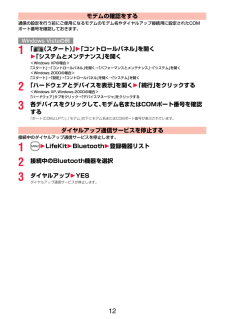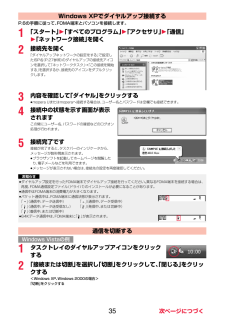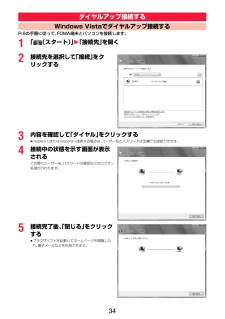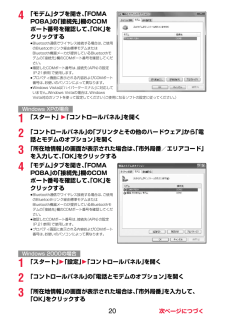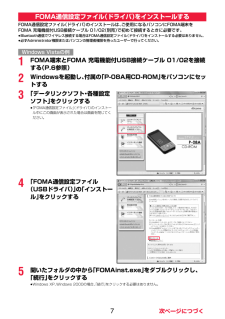Q&A
取扱説明書・マニュアル (文書検索対応分のみ)
"windows vista"1 件の検索結果
"windows vista"10 - 20 件目を表示
全般
質問者が納得FOMA通信設定ファイルをWindows 7にインストールしたいということですか?で、CDにはVista用のものしか入っていないとかですかね?それだったら、以下からダウンロードしてください。http://www.nttdocomo.co.jp/support/utilization/application/foma/com_set/driver/style/p08a/index.html以下も参考になるでしょうか。http://heaya.blog52.fc2.com/blog-entry-131.html...
5739日前view32
530付録/困 たときには≥FeliCa は、ソニー株式会社が開発した非接触ICカードの技術方式です。≥FeliCa は、ソニー株式会社の登録商標です。≥「CROSS YOU」 は、ソニー株式会社の商標です。≥Google、モバイルGoogleマップは、 Google Inc.の登録商標です。≥本製品にはGNU General Public License (GPL)、GNU Lesser General Public License(LGPL)その他に基づきライセンスされるソフトウェアが含まれています。当該ソフトウェアに関する詳細は、本製品付属CD-ROM内の「GPL・LGPL等について」フォルダ内の「readme.txt」 をご参照ください。≥日本語変換は、オムロンソフトウェア(株)のiWnnを使用しています。iWnn (C) OMRON SOFTWARE Co., Ltd. 2008-2009 All Rights Reserved.≥テキストプロファイラはオムロン株式会社の商標です。≥Bluetooth(R)とそのロゴマークは、Bluetooth SIG, INCの登録商標で、 株式会社NTTドコモは...
12通信の設定を行う前にご使用になるモデムのモデム名やダイヤルアップ接続用に設定されたCOMポート番号を確認しておきます。1「 (スタート)」1「コントロールパネル」を開く1「システムとメンテナンス」を開く<Windows XPの場合>「スタート」→「コントロールパネル」を開く→「パフォーマンスとメンテナンス」→「システム」を開く<Windows 2000の場合>「スタート」→「設定」→「コントロールパネル」を開く→「システム」を開く2「ハードウェアとデバイスを表示」を開く1「続行」をクリックする<Windows XP、 Windows 2000の場合>「ハードウェア」タブをクリック→「デバイスマネージャ」をクリックする3各デバイスをクリックして、モデム名またはCOMポート番号を確認する「ポート(COMとLPT)」、「モデム」の下にモデム名またはCOMポート番号が表示されています。接続中のダイヤルアップ通信サービスを停止します。1m1LifeKit1Bluetooth1登録機器リスト2接続中のBluetooth機器を選択3ダイヤルアップ1YESダイヤルアップ通信サービスが停止します。モデムの確認をするWind...
274MusicSD-Jukebox(市販品)を利用すると、音楽CDの曲をAAC形式のデータとしてmicroSDカードに保存できます。≥microSDカードアダプタ (別売)を使って、パソコンから直接microSDカードに保存することもできます。※以下のステップは、FOMA端末をmicroSDリーダーライターとして使用し、音楽を保存する場合の一例です。SD-Jukeboxは次のホームページより購入できます。http://club.panasonic.jp/mall/sense/≥動作環境詳細は次のホームページをご覧ください。http://panasonic.jp/support/software/sdjb/はじめに音楽を保存するために必要なものを準備します。≥P-08A本体≥microSDカード≥FOMA 充電機能付USB接続ケーブル 01/02 (別売)≥パソコン(Windows XP、 Windows 2000、 Windows Vista)≥SD-Jukebox(市販品)≥保存したい音楽CDパソコンにSD-Jukeboxをインストールします。「USBモード設定」 を「microSDモード」 に設定します...
35P.6の手順に従って、FOMA端末とパソコンを接続します。1「スタート」1「すべてのプログラム」1「アクセサリ」1「通信」1「ネットワーク接続」を開く2接続先を開く「ダイヤルアップネットワークの設定をする」で設定したISP名(P.27参照)のダイヤルアップの接続先アイコンを選択して「ネットワークタスク」→「この接続を開始する」を選択するか、接続先のアイコンをダブルクリックします。3内容を確認して「ダイヤル」をクリックする≥mopera Uまたはmoperaへ接続する場合は、 ユーザー名とパスワードは空欄でも接続できます。4接続中の状態を示す画面が表示されますこの間にユーザー名、パスワードの確認などのログオン処理が行われます。5接続完了です接続が完了すると、タスクバーのインジケータから、メッセージが数秒間表示されます。≥ブラウザソフトを起動してホームページを閲覧したり、電子メールなどを利用できます。≥メッセージが表示されない場合は、接続先の設定を再度確認してください。1タスクトレイのダイヤルアップアイコンをクリックする2「接続または切断」を選択し「切断」をクリックして、「閉じる」をクリックする<Window...
251「 (スタート)」1「接続先」1「接続またはネットワークをセットアップします」をクリックする2「ダイヤルアップ接続をセットアップします」を選択して、「次へ」をクリックする3モデムの選択画面が表示された場合は、「FOMA P08A」をクリックする≥Bluetooth通信でワイヤレス接続する場合は、 ご使用のBluetoothリンク経由標準モデムまたはBluetooth機器メーカが提供しているBluetoothモデムのみチェックを付けてください。≥モデムの選択画面は、複数のモデムが存在するときのみ表示されます4「接続名」の欄に任意の名前を入力する≥ここでは例として「SAMPLE」と入力します。5「ダイヤルアップの電話番号」の欄に接続先番号を入力する≥mopera Uに接続する場合、接続先番号には 「*99***3#」を入力します。6「ユーザー名」、「パスワード」の欄にインターネットサービスプロバイダまたはネットワーク管理者から指定されたユーザー名とパスワードを入力して、「接続」をクリックする1「スキップ」をクリックする≥mopera Uまたはmoperaへ接続する場合は、 ユーザー名とパスワードは空欄でも接...
34P.6の手順に従って、FOMA端末とパソコンを接続します。1「 (スタート)」1「接続先」を開く2接続先を選択して「接続」をクリックする3内容を確認して「ダイヤル」をクリックする≥mopera Uまたはmoperaへ接続する場合は、 ユーザー名とパスワードは空欄でも接続できます。4接続中の状態を示す画面が表示されるこの間にユーザー名、パスワードの確認などのログオン処理が行われます。5接続完了後、「閉じる」をクリックする≥ブラウザソフトを起動してホームページを閲覧したり、電子メールなどを利用できます。ダイヤルアップ接続するWindows Vistaでダイヤルアップ接続する
369デ タ管理microSDカードのチェックを行い、 修復します。1m1LifeKit1microSD1microSDデータ参照1i() 1microSDチェックディスク 1YESmicroSDカードの空き容量と保存容量 (目安)を表示します。1m1LifeKit1microSD1microSDデータ参照1i() 1microSD情報表示<microSDチェックディスク>microSDカードをチェックするお知らせ≥チェックディスク中にmicroSDカードを取り外さないでください。 FOMA端末、microSDカードの故障の原因となります。≥フォーマットされていないmicroSDカードや、 未対応のメモリーカードはチェックディスクできません。≥microSDカードのチェックディスクを行った場合、 microSDカードの状態により正常に修復できなかったり、チェックディスク前に存在したデータが削除されたり、カード全体が初期化されることがあります。≥microSDチェックディスク中に +l() や-hを押したり、音声電話、テレビ電話の着信があった場合は、チェックディスクは中止されます。≥microSDチェックディス...
204「モデム」タブを開き、「FOMA P08A」の「接続先」欄のCOMポート番号を確認して、「OK」をクリックする≥Bluetooth通信でワイヤレス接続する場合は、ご使用のBluetoothリンク経由標準モデムまたはBluetooth機器メーカが提供しているBluetoothモデムの「接続先」欄のCOMポート番号を確認してください。≥確認したCOMポート番号は、 接続先(APN)の設定(P.21参照)で使用します。≥プロパティ画面に表示される内容およびCOMポート番号は、お使いのパソコンによって異なります。≥Windows Vistaは 「ハイパーターミナル」に対応していません。Windows Vistaの場合は、 Windows Vista対応のソフトを使って設定してください (ご使用になるソフトの設定に従ってください。)1「スタート」 1「コントロールパネル」を開く2「コントロールパネル」の「プリンタとその他のハードウェア」から「電話とモデムのオプション」を開く3「所在地情報」の画面が表示された場合は、「市外局番/エリアコード」を入力して、「OK」をクリックする4「モデム」タブを開き、「FOMA P0...
273Musicパソコン内のWindows Media(R) Audio(WMA)ファイルをmicroSDカードへ保存するには、Windows Media Player 10/11を使用します。WMAファイルは最大1000曲保存できます。≥楽曲データのほか、プレイリスト・ジャケット画像・ライセンスキーが保存されます。はじめにWMAファイルを保存するために必要なものを準備します。≥P-08A本体≥microSDカード≥FOMA 充電機能付USB接続ケーブル 01/02 (別売)≥Windows Media Player 10 (10.00.00.3802以降) /11がインストール済みのパソコン・Windows XPでWindows Media Player 10/11をご利用になる場合は、Windows XP Service Pack 2以降をお使いください。 Windows VistaではWindows Media Player 11をご利用ください。≥パソコンとFOMA端末を接続する前に、 Windows Media Playerのバージョンを必ず確認してください。「USBモード設定」 を「MTPモード」...
7FOMA通信設定ファイル (ドライバ)のインストールは、ご使用になるパソコンにFOMA端末をFOMA 充電機能付USB接続ケーブル 01/02(別売)で初めて接続するときに必要です。≥Bluetooth通信でワイヤレス接続する場合はFOMA通信設定ファイル (ドライバ)をインストールする必要はありません。≥必ずAdministrator権限またはパソコンの管理者権限を持ったユーザーで行ってください。1FOMA端末とFOMA 充電機能付USB接続ケーブル 01/02を接続する(P.6参照) 2Windowsを起動し、付属の「P-08A用CD-ROM」をパソコンにセットする3「データリンクソフト・各種設定ソフト」をクリックする≥「FOMA通信設定ファイル」 (ドライバ)のインストール中にこの画面が表示された場合は画面を閉じてください。4「FOMA通信設定ファイル(USBドライバ)」の「インストール」をクリックする5開いたフォルダの中から「FOMAinst.exe」をダブルクリックし、「続行」をクリックする≥Windows XP、 Windows 2000の場合、 「続行」をクリックする必要はありません。FOMA...
- 1